Иногда нам необходимо проанализировать некий массив данных на предмет соответствия определенным правилам, чтобы не делать это вручную можно воспользоваться условным форматированием.
Возьмем для примера такую таблицу:
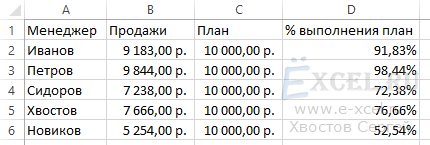
Нам необходимо быстро увидеть у кого из менеджеров процент выполнения плана меньше 90%. Для этого мы выделяем столбец "% выполнение плана" в главном меню во вкладке "Главная" в разделе "Стили" нажимаем кнопку "Условное форматирование". В выпавшем списке выбираем пункт "Правила выделения ячеек" во втором выпавшем списке выбираем пункт "Меньше...":
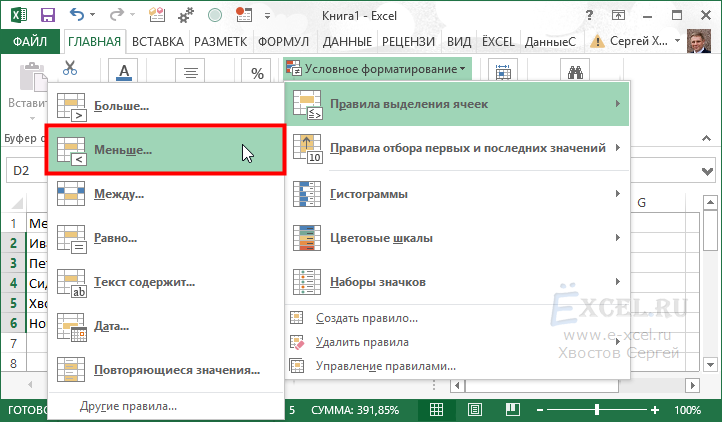
В открывшемся диалоговом окне в поле "Форматировать ячейки, которые МЕНЬШЕ:" вводим "90%" и нажимаем кнопку "ОК":
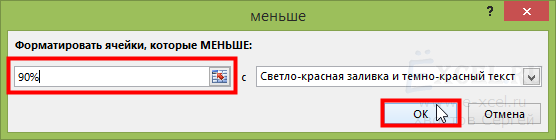
Получаем результат:
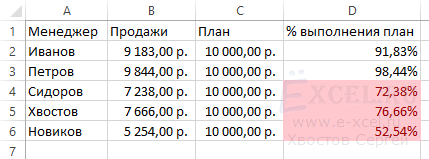



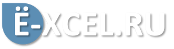
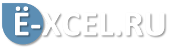



Комментарии
Заранее огромное спасибо!
С уважением,
Скиньте, пож-та, мне тоже правило. Я уже вижу как моя таблица преобразится). Заранее спасибо.
S*******@mail.ru
Добрый день! Мне бы тоже такой файлик очень помог...
Просто не получается диапазоном задать, приходится привязывать каждую ячейку к соседней вручную.
Просто супер!!!
Как создать сложное условное форматирование например:
требуется раскрасить ячейки с датами сроков сдачи проекта в зависимости от текущей даты.
допустим если между сроком сдачи и текущей датой 30 дней-ячейка зеленая, от 30 до 15 дней-желтая,от 7 дней и далее просрочка, то красная.
Заранее большое спасибо!
PS: Там очень важен порядок расположения правил в списке.
Мне нужно составить ФИО и дату получения сертификата и дата просрочки , и в цветовом дата получения зеленным , ближе к просрочке красным , середина даты желтым ******@mail.ru спасибо за ранее
Можно мне тоже прислать это правило? Моя почта ****@mail.ru.
Заранее огромное спасибо!
С уважением,
Екатерина
Например, выполнение план менее 90% красным, а более 100% - зеленым?